Jak wyłączyć lepkie klucze i filtrować klucze w systemie Windows 7

Lepkie klawisze Windows 7 mogą być przydatne dla ludziz wadliwymi klawiaturami lub osobami, które nie lubią naciskać więcej niż jednego klawisza na raz ... ??? Dla wszystkich innych Sticky Keys to jedna z największych irytacji, jakie Microsoft kiedykolwiek wdrożył IMOP. Wraz z Sticky Keys pojawia się brzydki kuzyn, Filter Keys.
Domyślnie w systemie Windows 7 przyciski lepkie i filtry są wyłączone, ale wbudowane skróty klawiaturowe do ich aktywacji nie są. Groźny Przesunięcie 5 razy z rzędu aktywuje Lepkie klawisze pop-up, podobnie Trzymać na dół Prawo Shift dla 8 sekund aktywuje się Filtruj klucze. Chociaż rzadko (jakkolwiek bywało)ostatnio dużo się dzieje z moim nowym notatnikiem), denerwuje Cię przypadkowe naciśnięcie klawiszy skrótu. Pozbądźmy się więc tych pop-upów i irytacji na dobre!
Jak wyłączyć lepkie klawisze i filtrować klucze w systemie Windows 7
1. Kliknij Twój Windows 7 Start Orb [Hotkey: Win], i Rodzaj Centrum ułatwień dostępu. Powinien pojawić się w Wyniki wyszukiwania Kliknij, aby otworzyć.
Możesz do niego dotrzeć również z poziomu Panel sterowania. Raz w Panelu sterowania zmień widok na ikony, a następnie Kliknij Centrum ułatwień dostępu. Uważaj, jeśli głośniki są głośne, narrator systemu Windows zacznie mówić podczas korzystania z tego panelu.
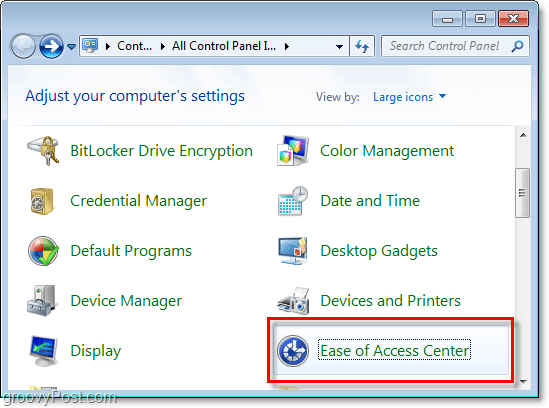
2. Przewiń w dół lista Centrum ułatwień dostępu i Kliknij Ułatw obsługę klawiatury.
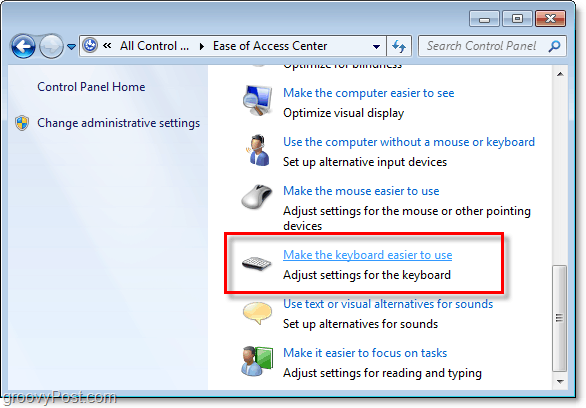
3. W nowym oknie dialogowym w sekcji Ułatw pisanie, Kliknij Skonfiguruj lepkie klucze. Powrócisz do tego później i skonfigurujesz klucze filtrów.
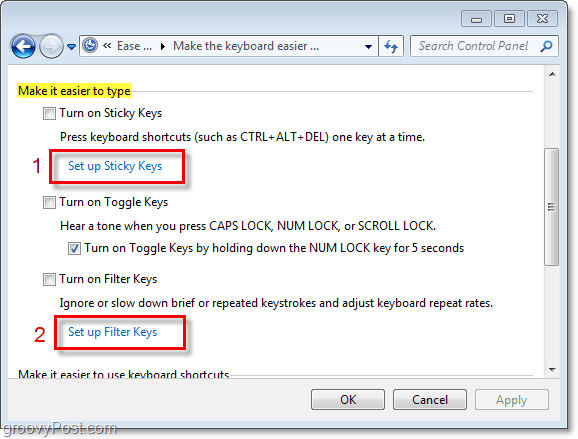
4. W oknie Sticky Keys Odznacz pudełko na Włącz Lepkie klawisze po pięciokrotnym naciśnięciu SHIFT. Kolejny Kliknij dobrze i przejdź do okna dialogowego Konfiguruj klucze filtrów.
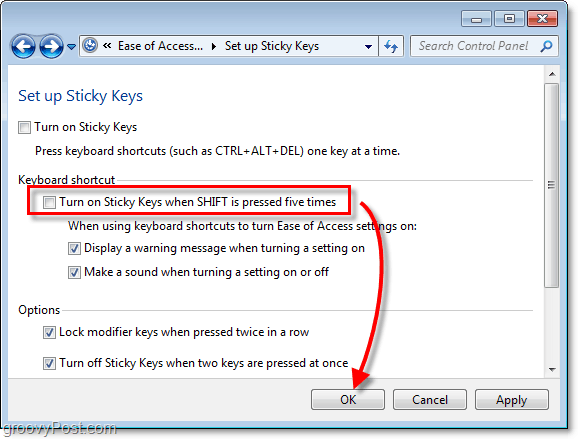
5. W oknie dialogowym Filtruj klucze Odznacz pudełko Włącz filtry klawiszy, gdy prawy SHIFT jest wciśnięty przez 8 sekund. Kliknij dobrze kontynuować.
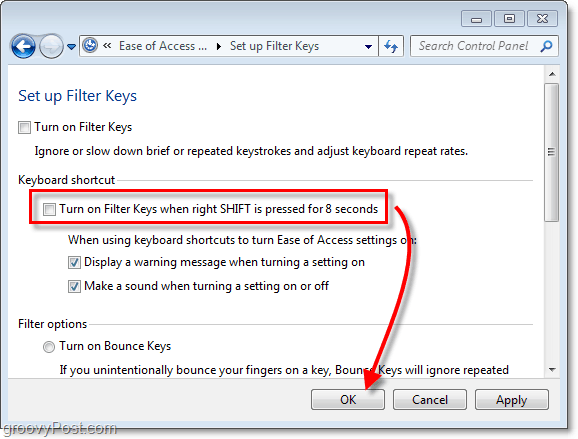
6. Przełączanie klawiszy może być również denerwujące, jeśli używasz dźwięku, Odznacz pudełko Włącz przełączniki, przytrzymując klawisz NUM LOCK przez 5 sekund. Następnie Kliknij dobrze aby zapisać zmiany i zakończyć.
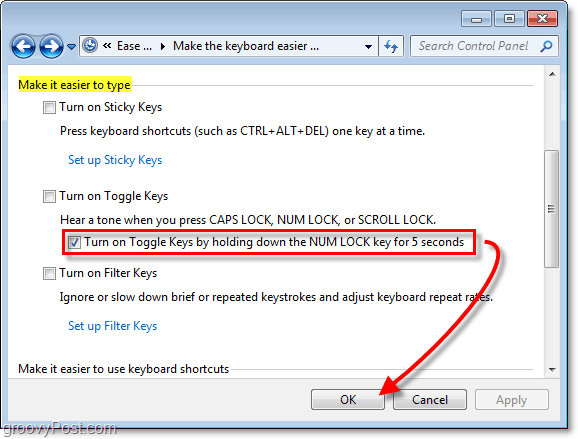










zostaw komentarz